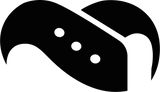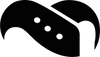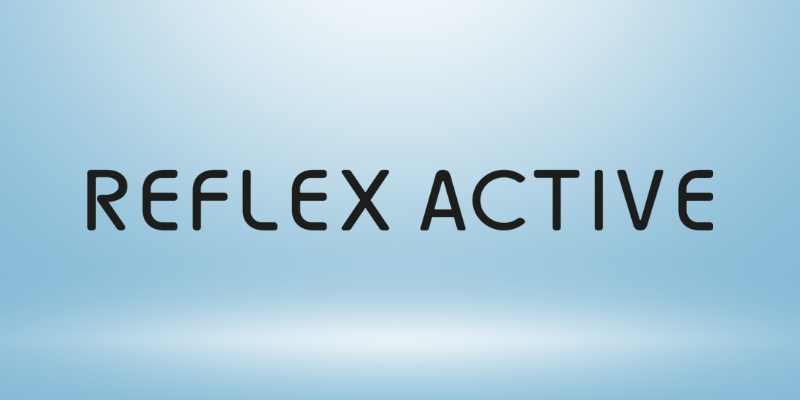Polar Flow ne se synchronise pas ? Voici comment y remédier (toutes les montres Polar)

Votre montre Polar refuse de synchroniser vos entraînements ou vos données de santé avec l'application Polar Flow ?
Vous n'êtes pas seul dans ce cas : il s'agit de l'un des problèmes les plus courants signalés par nos clients concernant les montres connectées Polar. Et même si nous ne sommes certainement pas des experts en technologie, nous aimons aider nos clients lorsque nous le pouvons. Que vous utilisiez une Polar Ignite, Vantage, Grit X ou Unite, l'application Flow ne synchronise parfois pas les données relatives aux pas, à la fréquence cardiaque ou à l'activité avec votre téléphone.
Dans ce guide, nous vous présentons toutes les solutions fiables pour rétablir la synchronisation de votre Polar Flow, notamment la réinitialisation du Bluetooth, les autorisations de l'application et quelques paramètres cachés que Polar ne mentionne pas toujours.
Quelles sont les causes des problèmes de synchronisation de Polar Flow ?
L'application Polar Flow synchronise les données d'activité et d'entraînement de votre montre via Bluetooth (ou USB sur ordinateur de bureau). Si la connexion ou les autorisations sont interrompues, la synchronisation s'arrête, parfois sans avertissement. Les causes courantes sont les suivantes :
- Version obsolète de Polar Flow ou du micrologiciel
- Erreurs de connexion Bluetooth après le chargement ou la mise à jour
- Les paramètres d'économie de batterie de votre téléphone désactivent l'application
- Utilisation de plusieurs téléphones ou comptes Flow
- Données en cache corrompues dans l'application
Solutions étape par étape pour Polar Flow qui ne se synchronise pas
1. Redémarrez tout
Cela semble élémentaire, mais cela résout la moitié des cas.
- Redémarrez votre montre : maintenez le(s) bouton(s) enfoncé(s) jusqu'à ce que « Redémarrer » apparaisse, puis confirmez.
- Redémarrez votre téléphone : efface les processus Bluetooth mis en cache qui peuvent être bloqués.
- Ouvrez à nouveau l'application Polar Flow et voyez si la synchronisation démarre automatiquement.
2. Vérifiez la connexion Bluetooth
La synchronisation nécessite une connexion Bluetooth stable entre votre montre et votre téléphone.
- Sur votre téléphone, allez dans les paramètres Bluetooth → Supprimez (oubliez) votre appareil Polar.
- Sur votre montre, désactivez puis réactivez le Bluetooth (si pris en charge).
- Réappairez la montre à l'aide de l'application Polar Flow, et non via le menu Bluetooth de votre téléphone.
→ Conseil : effectuez toujours le couplage via l'application Flow, et non directement via les paramètres du téléphone.
3. Mettez à jour le micrologiciel et l'application Polar Flow
Comme pour presque tous les appareils technologiques, un micrologiciel obsolète provoque souvent des erreurs de connexion ou de synchronisation.
- Sur votre téléphone, ouvrez votre boutique d'applications et mettez à jour Polar Flow.
- Connectez votre montre à un ordinateur et ouvrez Polar FlowSync (version bureau). Une mise à jour du micrologiciel vous sera automatiquement proposée si elle est disponible.
Après la mise à jour, redémarrez les deux appareils et réessayez la synchronisation.
4. Vérifiez les autorisations de l'application (côté téléphone)
Sur Android et iOS, l'application Flow nécessite un accès à la localisation, au Bluetooth et à l'arrière-plan.
Pour Android :
- Paramètres > Applications > Polar Flow > Autorisations
- Autorisez l'accès à la localisation, aux appareils à proximité et au Bluetooth.
- Batterie > Sans restriction (désactivez l'optimisation de la batterie pour Flow)
- Activez « Exécuter en arrière-plan » si cette option est disponible.
Pour iPhone :
- Paramètres > Polar Flow
- Autorisez le Bluetooth et l'actualisation en arrière-plan des applications
- Activez l'accès à la localisation : Toujours
Si Flow est soumis à une restriction de batterie, il se fermera en arrière-plan et ne se synchronisera jamais automatiquement.
5. Reconnectez-vous à l'application Polar Flow
Il arrive parfois que votre jeton d'application expire sans avertissement.
- Déconnectez-vous de Polar Flow (Profil > Déconnexion).
- Reconnectez-vous à l'aide du même compte que celui utilisé pour configurer la montre.
- Reconnectez votre montre lorsque vous y êtes invité.
Assurez-vous de n'utiliser qu'un seul compte. L'utilisation de plusieurs comptes peut entraîner des tentatives de synchronisation « fantômes ».
6. Effacez le cache et les données (Android uniquement)
Si la synchronisation échoue toujours, essayez d'effacer les fichiers temporaires de Flow.
Paramètres > Applications > Polar Flow > Stockage > Effacer le cache et Effacer les données.
Réouvrez ensuite Flow et reconnectez-vous.
Remarque : vous ne perdrez pas vos entraînements enregistrés, car ils sont stockés dans le cloud.
7. Essayez la synchronisation USB comme solution de secours
Si la synchronisation Bluetooth ne fonctionne toujours pas :
- Connectez votre montre à un ordinateur via USB.
- Ouvrez l'application Polar FlowSync.
- Synchronisez manuellement : cela réinitialise souvent la connexion entre la montre et le compte.
8. Réinitialisation d'usine en dernier recours
Si aucune des solutions ci-dessus ne fonctionne :
- Sauvegardez vos données (via la synchronisation USB si possible)
- Sur la montre : Paramètres > Paramètres généraux > À propos de votre montre > Réinitialisation d'usine
- Réappairez-la avec l'application Polar Flow et configurez-la comme une nouvelle montre.
Cela efface les données d'appairage corrompues qui empêchent parfois la synchronisation.
Conseils supplémentaires pour une synchronisation fluide
Les étapes ci-dessus devraient permettre de résoudre tout problème de synchronisation. Vous trouverez ci-dessous nos recommandations pour éviter de vous retrouver à nouveau dans cette situation.
- Gardez le Bluetooth activé en permanence (le désactiver interrompt les synchronisations programmées).
- Ouvrez l'application Flow quotidiennement : les montres Polar se synchronisent automatiquement lorsque l'application est active. Même si vous ne faites pas d'exercice, ouvrez simplement l'application pendant un instant pour vous assurer que la connexion reste active.
- Évitez de changer de téléphone ou de compte sauf si cela est nécessaire.
- Maintenez l'application à jour : Polar corrige souvent les bugs de connexion en silence.
Quand contacter l'assistance Polar
Malheureusement, certaines choses ne peuvent pas être résolues par vous-même et vous aurez besoin de l'aide d'un expert. Contactez le service d'assistance Polar si :
- Votre montre n'apparaît pas dans la liste Bluetooth.
- La synchronisation échoue même après une réinitialisation d'usine.
- Polar Flow continue de planter ou de se figer pendant la synchronisation.
Lorsque vous contactez Polar, indiquez le modèle de votre montre, le modèle de votre téléphone et la version de l'application. Cela leur permettra d'identifier le problème plus rapidement.
Résumé : liste de contrôle pour une solution rapide
Pour un aperçu rapide, consultez la liste ci-dessous qui résume les étapes ci-dessus.
- Redémarrez le téléphone et la montre
- Réappairez via l'application Polar Flow
- Mettez à jour le micrologiciel + l'application Flow
- Activez toutes les autorisations de l'application
- Déconnectez-vous/connectez-vous à Flow
- Videz le cache de l'application (Android)
- Synchronisez via USB
- Réinitialisation d'usine (dernier recours)
Conseil sur les accessoires
Tout en accordant à votre montre Polar l'attention qu'elle mérite en matière de mises à jour logicielles et micrologicielles, n'oubliez pas que vous pouvez également personnaliser son apparence et son confort au poignet. Sur notre site, vous trouverez un large choix de :
- Bracelets confortables et respirants
- Protections d'écran et étuis
- Chargeurs et câbles pour des connexions plus fiables.
→ Découvrez notre collection de bracelets et d'accessoires Polar.